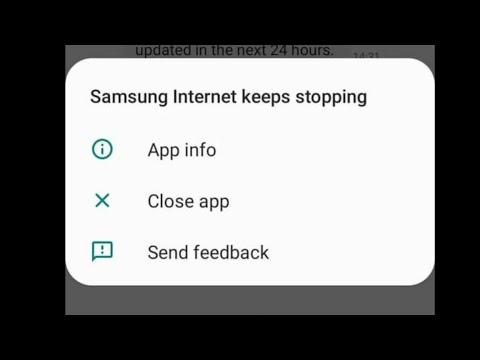
Inhoud
Facebook is een van de vooraf geïnstalleerde apps op je Samsung Galaxy A30. De laatste tijd hebben we echter nogal wat klachten ontvangen van onze lezers over de app. Sommigen zeiden dat wanneer ze het openden, de fout ‘Facebook blijft stoppen’ wordt weergegeven en dat ze het niet kunnen gebruiken. Een dergelijk probleem betekent letterlijk dat de app is gecrasht of niet meer werkt. Meestal is het gewoon een probleem met de app zelf, maar er is altijd een mogelijkheid dat het ook een firmwareprobleem is, aangezien Facebook een vooraf geïnstalleerde applicatie is.
In dit artikel zal ik je helpen bij het oplossen van problemen met je Samsung Galaxy A30 met de fout 'Facebook blijft stoppen'. Ik zal je laten zien wat je moet doen als je Facebook niet meer kunt gebruiken omdat het elke keer dat je het opent crasht. Dus lees dit bericht verder, want het kan je misschien op de een of andere manier helpen.
Voordat je verder gaat, als je dit bericht hebt gevonden omdat je een oplossing voor je probleem probeerde te vinden, probeer dan onze pagina voor probleemoplossing te bezoeken, aangezien we de meeste van de vaak gemelde problemen met de telefoon al hebben behandeld. We hebben al oplossingen aangedragen voor enkele van de problemen die door onze lezers zijn gemeld, dus probeer problemen te vinden die vergelijkbaar zijn met die van u en gebruik de oplossingen die we hebben voorgesteld. Als ze niet voor u werken en u meer hulp nodig heeft, vult u onze vragenlijst voor Android-problemen in en klikt u op Verzenden.
Problemen oplossen met de Galaxy A30 met de fout ‘Facebook blijft stoppen’
Hoewel dit probleem meestal niet echt ernstig is, moet u nog steeds grondig zijn bij het oplossen van problemen met uw telefoon, omdat u mogelijk enkele belangrijke bestanden en gegevens kwijtraakt. Hier is wat je moet doen:
Eerste oplossing: zorg ervoor dat dit niet te wijten is aan een firmwareprobleem
Firmwareproblemen komen zo nu en dan voor en een van de meest voorkomende symptomen zijn app-crashes. Dit kan slechts een van die gevallen zijn, dus het is beter om eerst de gedwongen herstart uit te voeren, omdat dit u van al het gedoe kan redden. De gedwongen herstart is eigenlijk een gesimuleerde verwijdering van de batterij, waarbij het geheugen van je telefoon wordt vernieuwd en de apps en services opnieuw worden geladen. Hier is hoe je het doet:
- Houd de knop Volume omlaag ingedrukt en laat deze nog niet los.
- Houd de volumeknop ingedrukt en houd ook de aan / uit-toets ingedrukt.
- Houd beide toetsen 15 seconden samen ingedrukt of totdat het Galaxy A30-logo op het scherm verschijnt.
Zodra uw telefoon opnieuw is opgestart, opent u de app om te zien of de fout ‘Facebook blijft stoppen’ nog steeds verschijnt. Als dit nog steeds het geval is, gaat u verder met de volgende oplossing.
LEES OOK: Fix Samsung Galaxy A30 die steeds de verbinding met het wifi-netwerk verbreekt
Tweede oplossing: kijk of het wordt veroorzaakt door apps van derden
Als een van de meest populaire apps van tegenwoordig, wordt Facebook vaak ook geïntegreerd met andere apps. Als een van die apps niet correct werkt, kan Facebook worden beïnvloed en vastlopen. U moet deze mogelijkheid uitsluiten door uw telefoon in de veilige modus te gebruiken om alle gedownloade applicaties tijdelijk uit te schakelen. Hier is hoe het is gedaan:
- Houd de aan / uit-toets ingedrukt totdat de opties worden weergegeven.
- Tik en houd de optie Uitschakelen ingedrukt totdat deze in Veilige modus verandert.
- Tik op het pictogram Veilige modus om uw apparaat opnieuw op te starten.
- Zodra het opnieuw opstarten is gelukt, zou u ‘Veilige modus’ in de linkerbenedenhoek van het scherm moeten zien.
Probeer in deze modus te kijken of de ‘Facebook blijft stoppen’ -fout nog steeds verschijnt. Als dit niet het geval is, volgt u deze stappen om verder te onderzoeken:
- Start uw telefoon opnieuw op om op te starten in de standaardmodus.
- Onthoud de apps die u hebt geïnstalleerd rond de tijd dat Facebook begon te crashen.
- Als u al een app in gedachten heeft, veegt u vanaf de bovenkant van het scherm omlaag om het meldingenpaneel naar beneden te trekken.
- Tik op het instellingenpictogram in de rechterbovenhoek.
- Ga naar en tik op Apps.
- Zoek en tik op verdachte app.
- Tik op Opslag.
- Tik op Gegevens wissen en tik op OK om te bevestigen.
- Tik eenmaal op de terugtoets en tik vervolgens op Verwijderen.
- Bevestig dat u de app van uw telefoon wilt verwijderen.
Aan de andere kant, als het probleem zich blijft voordoen, zelfs als uw Galaxy A30 zich in de veilige modus bevindt, gaat u verder met de volgende oplossing.
LEES OOK: Hoe de Samsung Galaxy A30 te repareren die niet kan worden ingeschakeld
Derde oplossing: reset alle instellingen
Er zijn momenten dat sommige onjuiste instellingen ervoor zorgen dat sommige apps crashen. Probeer deze mogelijkheid uit te sluiten voordat u doorgaat naar de volgende oplossing. Hier is hoe je het doet:
- Veeg vanaf de bovenkant van het scherm omlaag om het meldingenpaneel naar beneden te trekken.
- Tik op het instellingenpictogram in de rechterbovenhoek.
- Ga naar en tik op Algemeen beheer.
- Raak Reset aan.
- Tik op Instellingen resetten.
- Tik op de knop Instellingen resetten.
- Voer uw pincode, wachtwoord of patroon in als daarom wordt gevraagd.
- Tik ten slotte op Reset.
Als de ‘facebook blijft maar stoppen’ -fout hierna nog steeds verschijnt, probeer dan de volgende oplossing.
Vierde oplossing: verwijder de systeemcache
Android maakt tijdelijke bestanden genaamd cache. De cache zorgt ervoor dat de telefoon correct en soepel werkt. Wanneer het echter beschadigd raakt, kunnen prestatieproblemen optreden, waaronder app-crashes. Het zou een van die gevallen kunnen zijn. Om dit uit te sluiten, moet u de cachepartitie wissen, zodat de oude cache wordt vervangen door een nieuwe. Dit is hoe je dat doet:
- Schakel het apparaat uit.
- Houd de Volume omhoog en Kracht sleutels.
- Laat alle drie de toetsen los wanneer het Galaxy A30-logo wordt weergegeven.
- Uw Galaxy A30 blijft opstarten in de herstelmodus. Zodra u een zwart scherm met blauwe en gele teksten ziet, gaat u verder met de volgende stap.
- druk de Volume verminderen toets meerdere keren om te markeren wis de cachepartitie.
- druk op Kracht toets om te selecteren.
- druk de Volume verminderen toets om te markeren Ja, ze en druk op de Kracht toets om te selecteren.
- Wanneer het wissen van de cachepartitie is voltooid, Herstart systeem nu is gemarkeerd.
- druk de Kracht toets om het apparaat opnieuw op te starten.
Zodra de telefoon klaar is met opstarten, probeert u te zien of de ‘Facebook blijft stoppen’ -fout is gebleven, want als dat het geval is, gaat u verder met de volgende oplossing.
LEES OOK: Hoe Samsung Galaxy A30 te repareren die blijft bevriezen
Vijfde oplossing: maak een back-up van bestanden en reset uw telefoon
Zolang de firmware niet is gewijzigd, kan een masterreset app-crashes oplossen, inclusief deze. Zorg er echter voor dat u een kopie maakt van uw belangrijke bestanden en gegevens, aangezien deze worden verwijderd. Na de back-up verwijdert u uw Google- en Samsung-accounts, zodat u niet wordt buitengesloten. Zodra alles klaar is, volgt u deze stappen om uw telefoon opnieuw in te stellen:
- Schakel het apparaat uit.
- Houd de Volume omhoog en Kracht sleutels.
- Laat alle drie de toetsen los wanneer het Galaxy A30-logo wordt weergegeven.
- Uw Galaxy A30 blijft opstarten in de herstelmodus.Zodra u een zwart scherm met blauwe en gele teksten ziet, gaat u verder met de volgende stap.
- druk de Volume verminderen toets meerdere keren in om ‘data wissen / fabrieksinstellingen herstellen’ te markeren.
- druk op Kracht om te selecteren.
- druk de Volume verminderen toets totdat ‘Ja’ is gemarkeerd.
- druk op Kracht om de master reset te selecteren en te starten.
- Wanneer de masterreset is voltooid, wordt ‘Systeem nu opnieuw opstarten’ gemarkeerd.
- druk de Power-toets om het apparaat opnieuw op te starten.
Ik hoop dat deze gids voor probleemoplossing je heeft kunnen helpen bij het repareren van je Samsung Galaxy A30 die steeds de fout ‘Facebook blijft stoppen’ laat zien. Help ons alstublieft het woord te verspreiden door dit bericht te delen met uw vrienden of mensen die mogelijk ook soortgelijke problemen hebben. Bedankt voor het lezen!
Verbind je met ons
We staan altijd open voor uw problemen, vragen en suggesties, dus neem gerust contact met ons op door dit formulier in te vullen. Dit is een gratis service die we aanbieden en we brengen u er geen cent voor in rekening. Houd er echter rekening mee dat we elke dag honderden e-mails ontvangen en dat het voor ons onmogelijk is om op elk ervan te reageren. Maar wees gerust, we lezen elk bericht dat we ontvangen. Voor degenen die we hebben geholpen, verspreid het nieuws door onze berichten met je vrienden te delen of door simpelweg onze Facebook-pagina leuk te vinden of ons te volgen op Twitter. U kunt ook ons YouTube-kanaal bezoeken, aangezien we elke week nuttige video's publiceren.


